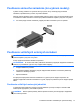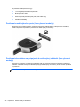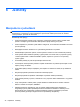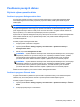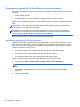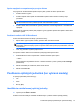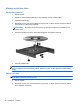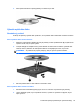HP Notebook Reference Guide
Používanie programu HP 3D DriveGuard (len vybrané modely)
Program HP 3D DriveGuard chráni pevný disk tak, že ho zaparkuje a zastaví žiadosti o údaje v týchto
situáciách:
●
Počítač prudšie položíte.
● Pohnete počítačom so zavretým displejom, pričom počítač je napájaný z batérie.
Krátko po týchto udalostiach program HP 3D DriveGuard vráti pevný disk do normálneho operačného
stavu.
POZNÁMKA: Keďže polovodičové jednotky (SSD) nemajú pohyblivé súčasti, ochrana pomocou
technológie HP 3D DriveGuard nie je potrebná.
POZNÁMKA: Pevné disky v primárnej alebo sekundárnej pozícii pre pevný disk sú chránené
programom HP 3D DriveGuard. Pevný disk nainštalovaný vo voliteľnej rozširujúcej základni alebo
pripojený k portu USB nie je chránený softvérom HP 3D DriveGuard.
Ďalšie informácie nájdete v Pomocníkovi softvéru HP 3D DriveGuard.
Identifikácia stavu softvéru HP 3D DriveGuard
Indikátor pevného disku na počítači zmenou farby signalizuje, či je pevný disk zaparkovaný v pozícii
pre primárny pevný disk alebo v pozícii pre sekundárny pevný disk (len vybrané modely). Ak chcete
zistiť, či sú pevné disky momentálne chránené alebo či je disk zaparkovaný, použite ikonu v oblasti
oznámení na paneli úloh úplne vpravo:
●
Ak je softvér zapnutý, ikonu pevného disku prekrýva zelená potvrdzovacia značka.
●
Ak je softvér vypnutý, ikonu pevného disku prekrýva červená značka X.
●
Ak sú jednotky zaparkované, ikonu pevného disku prekrýva žltý mesiac.
Ak ikona v oblasti oznámení nie je aktivovaná, aktivujte ju pomocou týchto krokov:
1. Vyberte ponuku Štart > Ovládací panel > Hardvér a zvuk > HP 3D DriveGuard.
POZNÁMKA: Ak sa zobrazí výzva funkcie Kontrola používateľských kont, kliknite na tlačidlo
Áno.
2. V riadku Icon in system tray (Ikona na systémovom paneli) kliknite na možnosť Show
(Zobraziť).
3. Kliknite na tlačidlo OK.
46 Kapitola 6 Jednotky